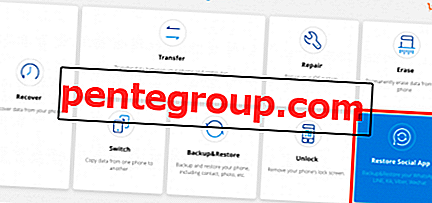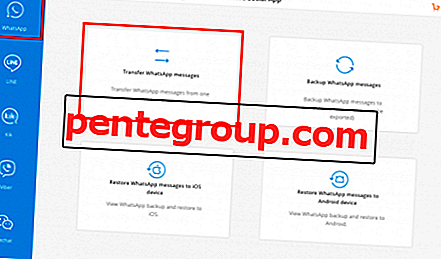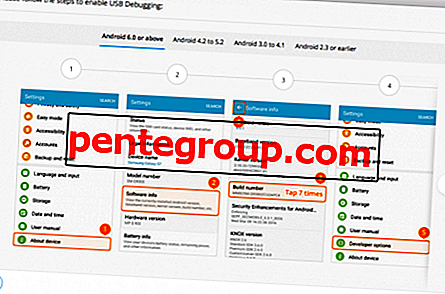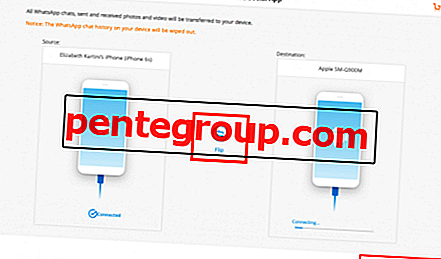Whatsappでは、ユーザーが複数のデバイスで同じ電話番号で確認された同じアカウントを使用することはできません。 何らかの理由で新しい電話で既存のアカウントを使用する場合は、古いデバイスのアカウントを削除する必要があります。 新しいiPhoneを購入したばかりで、Androidスマートフォンで保持しているWhatsappアカウントを使用したいとします。 Y次に、Androidデバイスからそのアカウントを削除する必要があります。 データを失わずにデバイス間でアカウントを切り替える方法は? WhatsappをAndroidからiPhoneに転送するために使用できる方法がいくつかあります。 あなたに合ったものを選ぶことができます。

WhatsappをAndroidからiPhoneに転送する方法
方法1:バックアップと復元
Whatsappは、デバイス間でチャットを転送するためのツールを提供します。 そのため、WhatsappをAndroidからiPhoneに転送するためにサードパーティのアプリをダウンロードする必要はありません。
- 電話が信頼できるインターネット接続に接続されていることを確認してください。
- AndroidスマートフォンでWhatsappアプリを起動し、設定を開きます
- リストから「チャット」オプションを見つけてタップし、「チャットバックアップ」をタップします
- 次のウィンドウに、「バックアップ」ボタンが表示されます。 それをタップして、バックアップ処理が完了するまで待ちます。
- AndroidデバイスからWhatsappをアンインストールします。
- iPhoneでWhatsappを開き、目的のアカウントを使用してログインします。
- 「復元」をタップして、完了するまで待ちます。
方法2:dr foneを使用する
Whatsappには重要な会話やファイルが含まれている場合があります。 そのため、一部の人々にとっては、以前にバックアップを行っていたとしても、データの転送は心配するべきことです。 何よりも、異なるオペレーティングシステムを持つデバイス間でデータを切り替えるとき。 最初の方法にあまり慣れていない場合は、試してみる価値があります。 Dr. foneなどのサードパーティソフトウェアを使用すると、WhatsappをAndroidからiPhoneに転送できます。
- Dr.からWhatsapp転送ツールキットをダウンロードしてインストールします。 あなたのPCでfone。 MacおよびWindows PCで使用できます。 アプリをPCにインストールすると、すぐにWhatsappを転送できます。


- アプリがPCに正常にインストールされたら、それを起動し、[ソーシャルアプリの復元]オプションをクリックします。
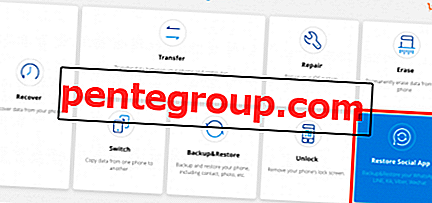
- 左側のサイドバーに、Whatsapp、Line、Viberなどのソーシャルメディアリストが表示されます。Whatsappを選択します。
- 「Whatsappメッセージの転送」オプションを選択します。 この機能を使用すると、WhatsappをAndroidからiPhoneに、またはその逆に転送できます。
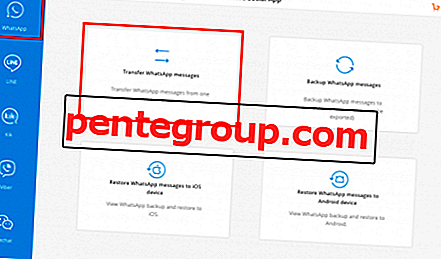
- 次に、USBケーブルを使用して両方の電話をPCに接続します。 次の手順に進む前に、AndroidフォンでUSBデバッグを有効にする必要がある場合があります。 その方法がわからなくても心配する必要はありません。 電話機をPCに接続すると、ポップアップウィンドウに表示されるガイドに従うだけで済みます。
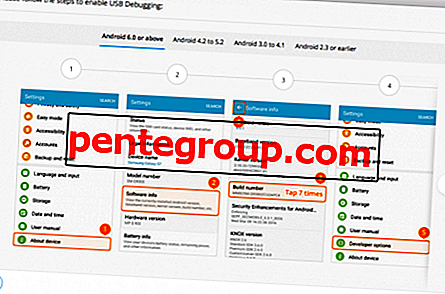
- WhatsappをAndroidからiPhoneに転送する場合は、Androidスマートフォンが左側に表示され、iPhoneが右側に表示されることを確認してください。 それ以外の場合は、「フリップ」ボタンをクリックして位置を再配置します。
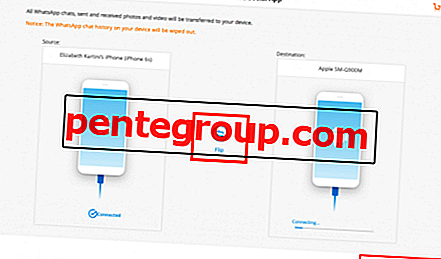
- すべてが設定されたら、「転送」をクリックし、「はい」を選択して確定すると、転送プロセスが開始されます。 完了するまで動作させます。
- 同じ電話番号を使用して、iPhoneのWhatsappにログインできます。 次に、古いデバイスにあるものをアンインストールします。